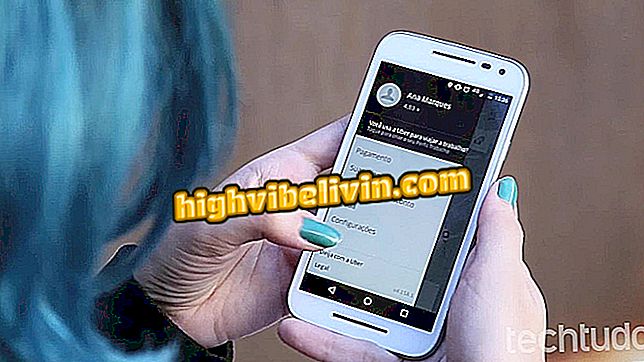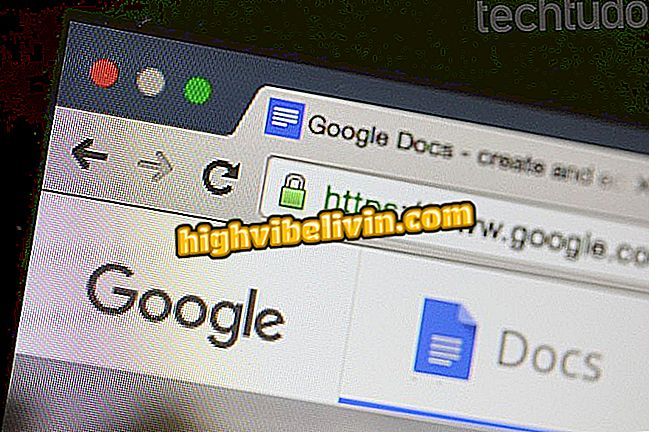Izrađivač popisa za reprodukciju: izradite popise s videozapisima usluge YouTube da biste ih slušali u pregledniku Chrome
Korisnici Google Chromea mogu pomoću aplikacije besplatno stvarati popise za reprodukciju u pregledniku. Usluga YouTube Playlist Maker alat je koji pomoću baze podataka usluge YouTube stvara popise pjesama u Chromeu. Nakon instalacije možete dohvatiti svoje omiljene pjesme, dodati ih na više prilagođenih popisa za reprodukciju i reproducirati ih kada god želite pomoću Googleovog preglednika.
Kako koristiti pretraživanje usluge YouTube kao stručnjak
Za reprodukciju popisa, apP pokreće plutajući prozor u PIP formatu s videozapisima koje je dodao korisnik. Na taj način, ako želite vidjeti scene s isječcima, ostavite ovaj prozor na zaslonu ili ga minimizirajte kako biste samo slušali pjesme. Imajte na umu da su izrađeni popisi isključivi za aplikaciju i neće biti dodani na račun usluge YouTube. Pogledajte kako upotrebljavati YouTube Playlist Maker.

Aplikacija omogućuje stvaranje popisa glazbe s videozapisima usluge YouTube u Chromeu
Korak 1. Otvorite stranicu za preuzimanje aplikacije YouTube Playlist Maker i kliknite "Koristi u Chromeu";

Mogućnost pripreme za preuzimanje aplikacije YouTube izrađivača pjesama za Google Chrome
Korak 2. Kliknite "dodaj aplikaciju" da biste potvrdili instalaciju;

Možete preuzeti i instalirati aplikaciju YouTube Playlist Maker u pregledniku Google Chrome
3. Kada dovršite instalaciju, Chrome će prikazati zaslon instaliranih aplikacija. Kliknite ikonu alata za izradu popisa usluge YouTube;

Radnja za pokretanje aplikacije YouTube izrađivač popisa pjesama u pregledniku Google Chrome
Korak 4. Kada se program pokrene, pomoću trake za pretraživanje pronađite pjesme koje želite dodati u popis za reprodukciju;

Mogućnost pretraživanja videozapisa u aplikaciji YouTube Playlist Maker za Google Chrome
Korak 5. Kliknite pjesme koje želite dodati u popis za reprodukciju;

Opcija dodavanja videozapisa na novi popis za reprodukciju koji je izradio YouTube Playlist Maker za aplikaciju Google Chrome
Korak 6. Ponovite pretraživanje za dodavanje novih pjesama na kreirani popis za reprodukciju. Kada to učinite, kliknite gumb "Reproduciraj" da biste poslušali popis pjesama. Važno je znati da brojevi od jedan do deset predstavljaju banke gdje se mogu stvarati popisi za reprodukciju.

Popis za reprodukciju stvoren pomoću aplikacije za izradu popisa za reprodukciju usluge YouTube za Google Chrome
Način reprodukcije popisa za reprodukciju pomoću alata za izradu popisa za reprodukciju usluge YouTube
Korak 1. Na novoj kartici Chrome unesite "Chrome: // aplikacije" bez navodnika i pritisnite tipku Enter na tipkovnici računala;

Radnja za pristup stranici instaliranih aplikacija u pregledniku Google Chrome
Korak 2. Dodirnite ikonu alata YouTube Playlist;

Radnja pokretanja aplikacije YouTube Playlist Maker za aplikaciju Google Chrome
Korak 3. Kliknite gumb "Reproduciraj" tako da će plutajući prozor videozapisa reproducirati pjesme koje ste dodali na popis za reprodukciju.

Radnja za reprodukciju pjesama s popisa za reprodukciju na usluzi YouTube Playlist Maker za Google Chrome
Kako mogu spriječiti pad videozapisa? Komentirajte.